Funzionalità Gruppo di app in Xamarin.iOS
L'aggiunta di funzionalità a un'applicazione spesso richiede un'ulteriore configurazione del provisioning. Questa guida illustra la configurazione necessaria per le funzionalità Gruppo di app.
Un Gruppo di app consente a diverse applicazioni o a un'applicazione e alle relative estensioni di accedere a un percorso di archiviazione file condiviso. È possibile usare i Gruppi di app per dati quali:
Configurare un nuovo Gruppo di app
Il percorso condiviso viene configurato usando un Gruppo di app configurato nella sezione Certificates, Identifiers & Profiles (Certificati, identificatori e profili) del centro sviluppatori Apple. È necessario fare riferimento a questo valore anche nel file Entitlements.plist di ogni progetto.
Il gruppo di app avrà un identificatore che in genere corrisponde all'ID bundle con il prefisso. Per l'ID bundle com.xamarin.WatchSettings, ad esempio, il gruppo di app sarà group.com.xamarin.WatchSettings.
Per creare un nuovo Gruppo di app, eseguire le operazioni seguenti:
Visitare iOS Developer Center di Apple, aprire il proprio account e accedere.
Selezionare Certificates, IDs & Profiles (Certificati, ID e profili).
In Identifiers (Identificatori) selezionare App Groups (Gruppi di app) e fare clic sul pulsante + per creare un nuovo gruppo.
Immettere un nome e un identificatore per il nuovo gruppo e fare clic sul pulsante Continue (Continua):
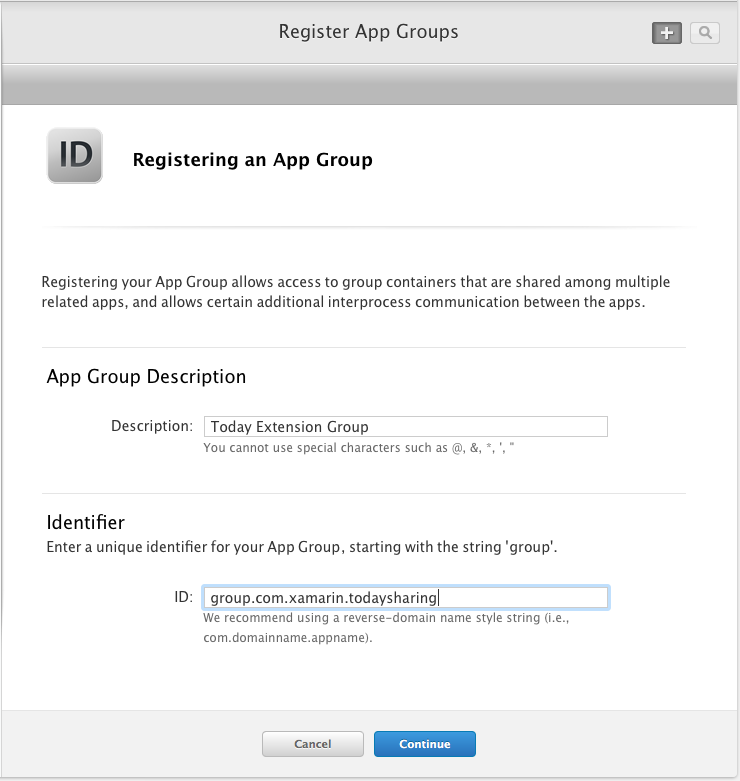
Fare clic sul pulsante Register (Registra) per creare il gruppo e quindi su Done (Chiudi) per tornare all'elenco dei Gruppi di app registrati.
Configurare un'app per l'uso dei Gruppi di app
Dopo aver creato il Gruppo di app, configurare gli ID delle app in modo che le app possano usarlo.
Effettua le operazioni seguenti:
Visitare iOS Developer Center di Apple e accedere con un account sviluppatore Apple.
Nel menu Program Resources (Risorse del programma) selezionare Certificates, IDs & Profiles (Certificati, ID e profili).
In Identifiers (Identificatori) selezionare App IDs (ID app) e fare clic sul pulsante + per creare un nuovo ID.
Immettere un nome per l'ID app e assegnargli un ID app esplicito.
In App Services (Servizi app) abilitare App Groups (Gruppi di app) e quindi fare clic sul pulsante Continue (Continua):
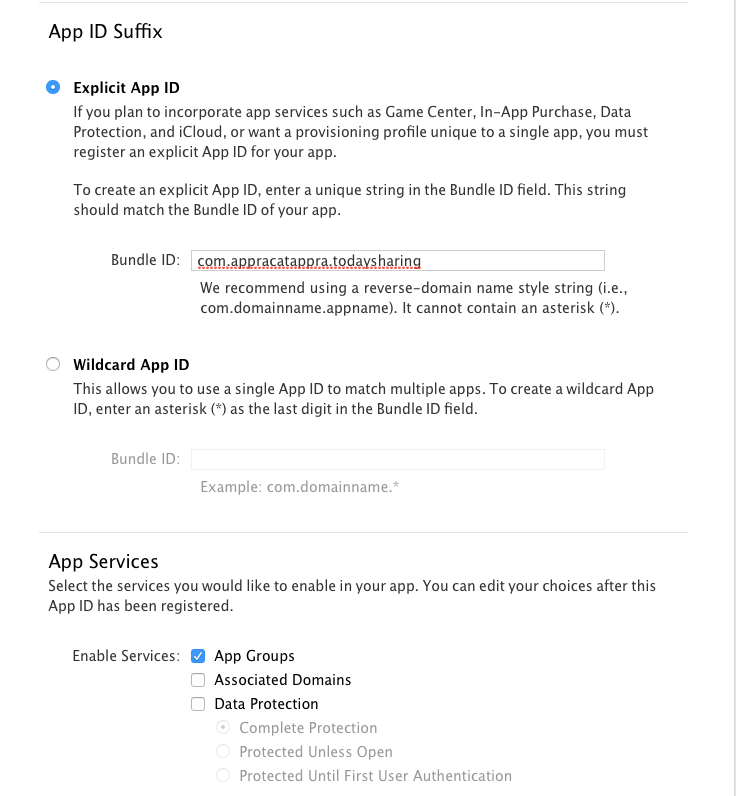
Verificare le impostazioni e fare clic sul pulsante Register (Registra) per creare l'ID app.
Fare clic sul pulsante Done (Chiudi) per tornare all'elenco degli ID app registrati.
Selezionare dall'elenco l'ID app appena creato e fare clic sul pulsante Edit (Modifica):
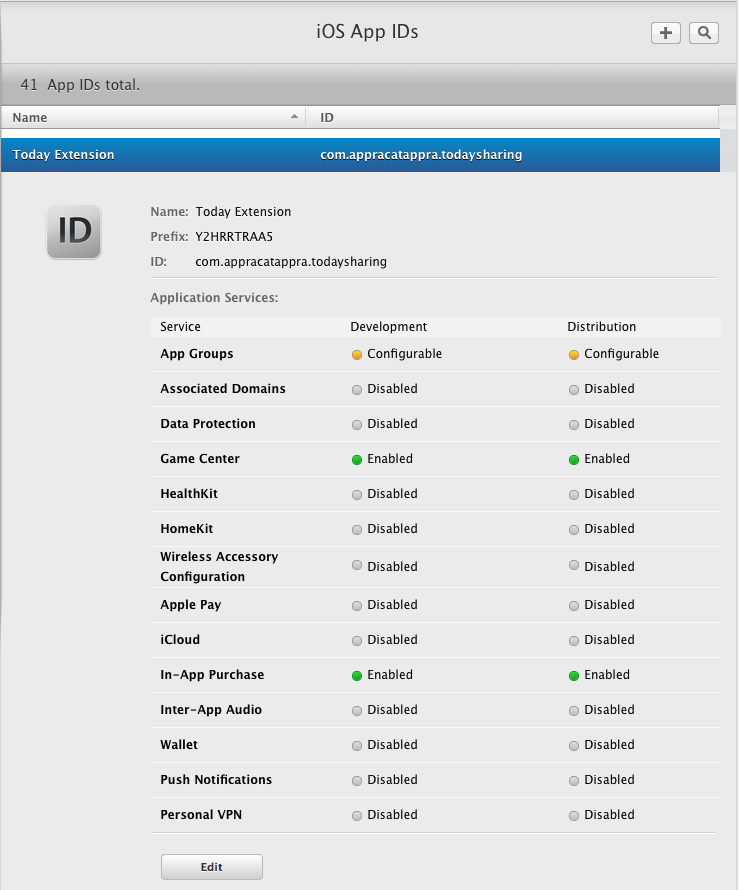
In Service (Servizio) App Group (Gruppo di app) fare clic sul pulsante Edit (Modifica):
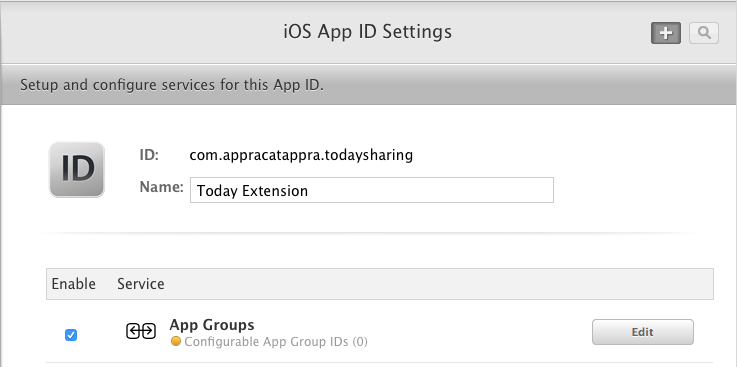
Selezionare il Gruppo di app creato in precedenza e fare clic sul pulsante Continue (Continua):
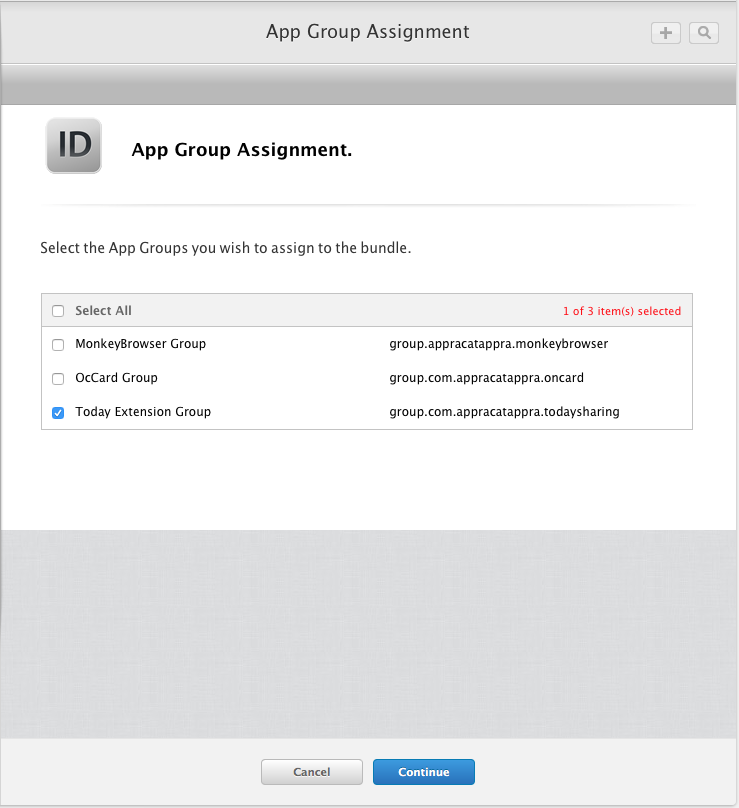
Fare clic sul pulsante Assign (Assegna) e quindi sul pulsante Done (Chiudi) per tornare all'elenco degli ID app registrati.
Ripetere questi passaggi per tutte le app o le estensioni che useranno il Gruppo di app.
Passaggi successivi
Nell'elenco seguente vengono descritti i passaggi aggiuntivi che potrebbero essere necessari:
- Usare lo spazio dei nomi del framework nell'app.
- Aggiungere all'app gli entitlement necessari. Per informazioni dettagliate sugli entitlement necessari e su come aggiungerli, vedere la guida Uso degli entitlement.
- In Firma del bundle iOS dell'app assicurarsi che Entitlement personalizzati sia impostato su Entitlements.plist. Questa non è l'impostazione predefinita per le build di debug e del simulatore iOS.
In caso di problemi con i servizi app, vedere la sezione Troubleshooting (Risoluzione dei problemi) della guida principale.